
কিছু পরিস্থিতিতে ইন, এক্সেল নথি সমগ্র টেক্সট বড় হাতের অক্ষরে, যে বড় হাতের অক্ষর থেকে, লিখতে প্রয়োজন হয়। প্রায়ই, উদাহরণস্বরূপ, এটা প্রয়োজনীয় যখন বিভিন্ন সরকারি সংস্থা অ্যাপ্লিকেশন অথবা ঘোষণা জমা দেওয়ার নেই। কীবোর্ডে বড় অক্ষরে লেখা লেখি একটি Caps Lock বাটন নেই। যখন এটি টেপা হলে, মোড শুরু হয়, যা সব অক্ষর প্রবেশ রাজধানী হবে অথবা, তারা পৃথকভাবে বলা, পুঁজি।
কিন্তু যদি ব্যবহারকারী বড় হাতের অক্ষরে স্যুইচ করতে ভুলে গেছেন বা শিখেছি যে চিঠি প্রয়োজন শুধুমাত্র পাঠ্য এটা লেখার পর বৃহৎ মধ্যে সম্পন্ন করা কি করা যায়? সবকিছু আবার নতুন করে লেখা নেই? জরুরী না. এক্সেল, সেখানে এই সমস্যা অনেক দ্রুত এবং সহজ সমাধান করার সুযোগ নেই। আসুন এটা কিভাবে করতে হবে তা চিন্তা করি।
আরো দেখুন: কিভাবে বড় হাতের অক্ষরে শব্দ করতে পাঠ্যে
বড় হাতের ছোট হাতের অক্ষর রূপান্তর
শিরোনাম (নিবন্ধন) অক্ষর রূপান্তর করতে ওয়ার্ড প্রোগ্রামে, এটি কাঙ্ক্ষিত হাইলাইট করা পাঠ্য শিফট বাটন হাতে দমন এবং দুইবার থেকে F3 ফাংশন কী ক্লিক করার যথেষ্ট ফেলেন, তাহলে এটি সম্ভব Excel এ সমস্যা সমাধানের জন্য হতে হবে । অর্ডার শিরোনামের সাথে ছোট হাতের অক্ষর রূপান্তর করতে, আপনি একটি বিশেষ ফাংশন যে নিবন্ধিত নামক ব্যবহার করুন, অথবা ম্যাক্রো ব্যবহার করতে হবে।পদ্ধতি 1: ফাংশন Propirm
প্রথমত, অপারেটর কর্মক্ষেত্রে আসুন বর্ণন নিবন্ধিত রয়েছে। TITLE থেকে তা অবিলম্বে স্পষ্ট তার প্রধান লক্ষ্য রাজধানী বিন্যাসে টেক্সট অক্ষর রুপান্তর হয়। ফাংশন এক্সেল টেক্সট বিবৃতি বিভাগের নির্ধারিত হয়। তার বাক্য গঠন বেশ সহজ এবং এই দেখতে এরকম হয়:
= নির্দিষ্ট (পাঠ্য)
"পাঠ্য" - আপনি দেখতে পারেন, অপারেটর শুধুমাত্র একটি যুক্তি আছে। এই আর্গুমেন্টের একটি টেক্সট অভিব্যক্তি বা, আরো প্রায়ই, সেল টেক্সট ধারণকারী রেফারেন্স হতে পারে। এই টেক্সট এই সূত্র এবং উপরের ক্ষেত্রে রেকর্ডিং ধর্মান্তরিত হয়।
এখন একটি নির্দিষ্ট উদাহরণ, কিভাবে অপারেটর সঠিক কাজ করছে উপর এটা চিন্তা করা যাক। আমরা এন্টারপ্রাইজ কর্মচারীদের ঘটনা সঙ্গে একটি টেবিল আছে। উপাধি স্বাভাবিক শৈলী, যে, শিরোনাম প্রথম অক্ষর এবং অবশিষ্ট ছোট হাতের মধ্যে নথিভুক্ত করা হয়। কাজের সব রাজধানী (মূলধন) দূর করার জন্য চিঠি নয়।
- আমরা পত্রকে কোন খালি সেল তুলে চলেছে। কিন্তু এটা যদি এটা এক যা নাম রেকর্ড করা হয় সমান্তরাল কলামে অবস্থিত আরও সুবিধাজনক। এর পরে, "প্রতিলেপন ফাংশন" বোতামে, যা সূত্র স্ট্রিং এর বাম দিকে স্থাপন করা হয় এ ক্লিক করুন।
- ফাংশন উইজার্ড উইন্ডো শুরু হয়। আমরা বিভাগ "পাঠ্য" থেকে সরানো। আমরা খুঁজে পেতে এবং হাইলাইট নাম নিবন্ধিত হয়, এবং তারপর "ঠিক আছে" বোতামটি টিপুন।
- সক্রিয় বড় হাতের অপারেটর আর্গুমেন্ট উইন্ডো। যেহেতু আপনি দেখতে পারেন, এই বাক্সে, শুধুমাত্র এক বাক্সে ফাংশন একটি একক যুক্তি মিলে যায় - "পাঠ্য"। আমরা এই ক্ষেত্রে প্রয়োজন, কর্মচারীদের নামের সাথে কলামে প্রথম কক্ষের ঠিকানা লিখুন। নিজে এই কাজ করা যাবে। স্থানাঙ্ক কীবোর্ড থেকে ড্রাইভিং দ্বারা। এছাড়া একটি দ্বিতীয় প্রতিমূর্তি, যা আরও বেশি সুবিধাজনক হয়। "পাঠ্য" কার্সর সেট করে নিন এবং তারপর টেবিল, যা কর্মচারী নামের প্রথম অংশ স্থাপন করা হয় যে সেল এ ক্লিক করুন। যেহেতু আপনি দেখতে পারেন, ঠিকানা তারপর ক্ষেত্রে উপস্থিত হয়। এখন আমরা এই উইন্ডোতে চূড়ান্ত স্পর্শ যা করতে হবে - বোতাম «ঠিক আছে» ক্লিক করুন।
- এই অপারেশন করার পর, নামের সাথে সেল প্রথম কলামে বিষয়বস্তু পূর্ব-নির্বাচিত উপাদান, যা সূত্র বড় হাতের থাকে প্রদর্শিত। কিন্তু, হিসাবে আমরা দেখতে, সব শব্দ কক্ষে প্রদর্শিত হয় সম্পূর্ণরূপে বড় হাতের অক্ষরে তৈরি।
- এখন আমরা কর্মচারীদের নামের সাথে কলামের অন্য সব কোষের রূপান্তর করতে হবে। স্বাভাবিকভাবেই, আমরা প্রতিটি কর্মচারী একটি পৃথক সূত্র ব্যবহার করবে না, কিন্তু কেবল ভরাট হ্যান্ডেল ব্যবহার করে বিদ্যমান কপি করুন। এ জন্যে শীট সদস্য নীচের অংশে ডানদিকে কোণায়, যেখানে সূত্র অন্তর্ভুক্ত করা হয় কার্সার সেট। এর পর কার্সার ভরাট হাতল, যা একটি ছোট ক্রস মত দেখায় রূপান্তরিত করতে হবে। আমরা বাম মাউস বোতাম হাতে দমন এবং কোষ কোম্পানির কর্মচারীদের নামের সাথে কলামে তাদের সংখ্যার সমান সংখ্যার উপর ভরাট হাতল টানুন উত্পাদন।
- যেহেতু আপনি দেখতে পারেন, এই কর্ম পর সকল নামের কপি সীমার মধ্যে করা হয়েছে, এবং একই সময়ে তারা বড় হাতের অক্ষরে সম্পূর্ণভাবে গঠিত।
- কিন্তু এখন প্রয়োজনীয় রেজিস্টার সমস্ত মান টেবিল বাইরে অবস্থিত। আমরা তাদের টেবিলে পোষ্ট করতে হবে। এই কাজের জন্য, নির্বাচন সমস্ত কক্ষ সূত্র বড় হাতের সঙ্গে ভরা হয়। এর পর, ডান মাউস বাটন রিলিজ এ ক্লিক করুন। প্রসঙ্গ মেনু আইটেম "কপি করো" নির্বাচন করুন।
- এর পর, টেবিলে কোম্পানির কর্মীদের সঙ্গে কলাম নাম নির্বাচন করুন। নির্বাচিত কলাম-এ ক্লিক করুন, ডান-ক্লিক করুন। প্রসঙ্গ মেনু চালু করা হয়। ব্লক ইন "প্রতিলেপন বিকল্প" আইকন, "মান", যা একটি বর্গক্ষেত্র সংখ্যার ধারণকারী আকারে প্রদর্শন করা হয় নির্বাচন করুন।
- এই কর্ম করার পরে, যেমন আমরা দেখেছি, বড় হাতের অক্ষরে থাকা নামগুলি রূপান্তরিত বানান মূল টেবিল ঢোকানো করা হবে না। এখন আপনি, যেহেতু এটা এখন আর আমাদের প্রয়োজন হয় ব্যান্ড, সূত্র ভরা অপসারণ করতে পারেন। এটা নির্বাচন করুন এবং ডান মাউস বাটন ক্লিক করুন। প্রসঙ্গ মেনুতে আইটেম "সাফ বিষয়বস্তু" নির্বাচন করুন।

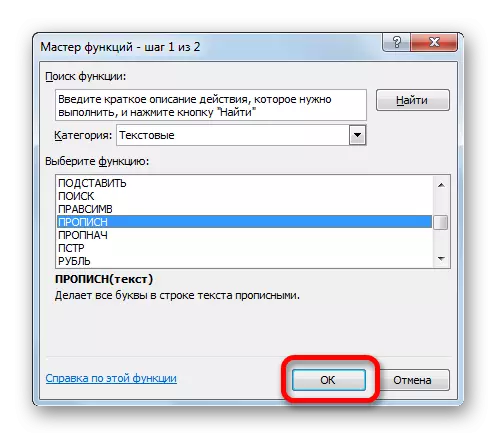
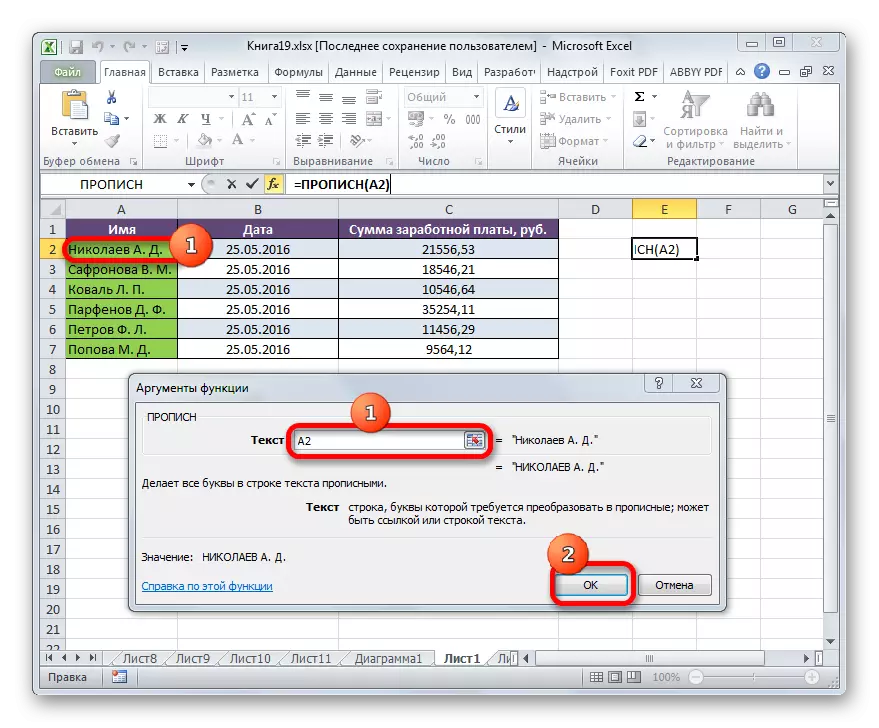

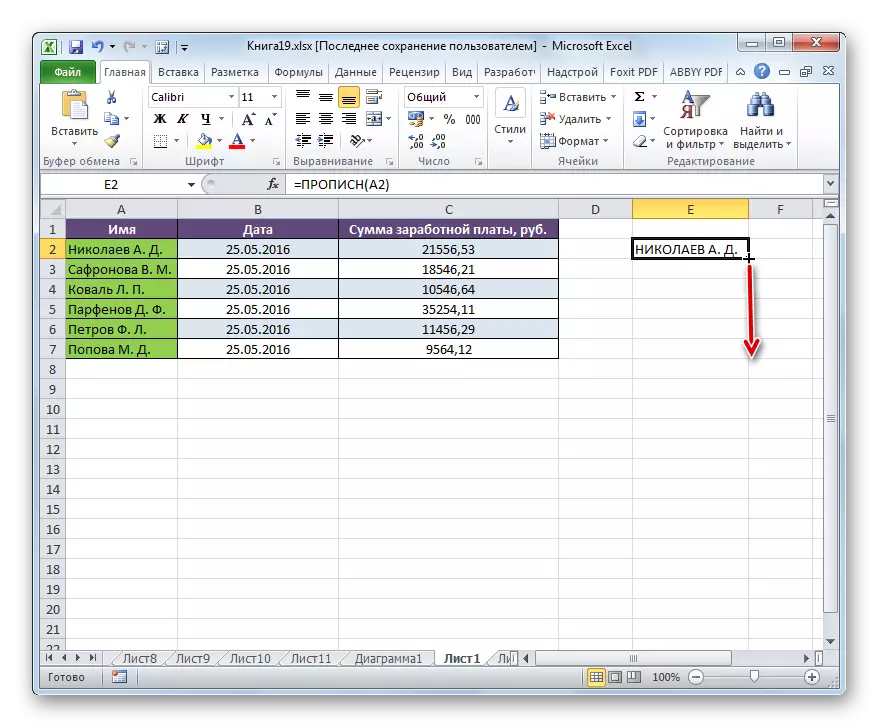
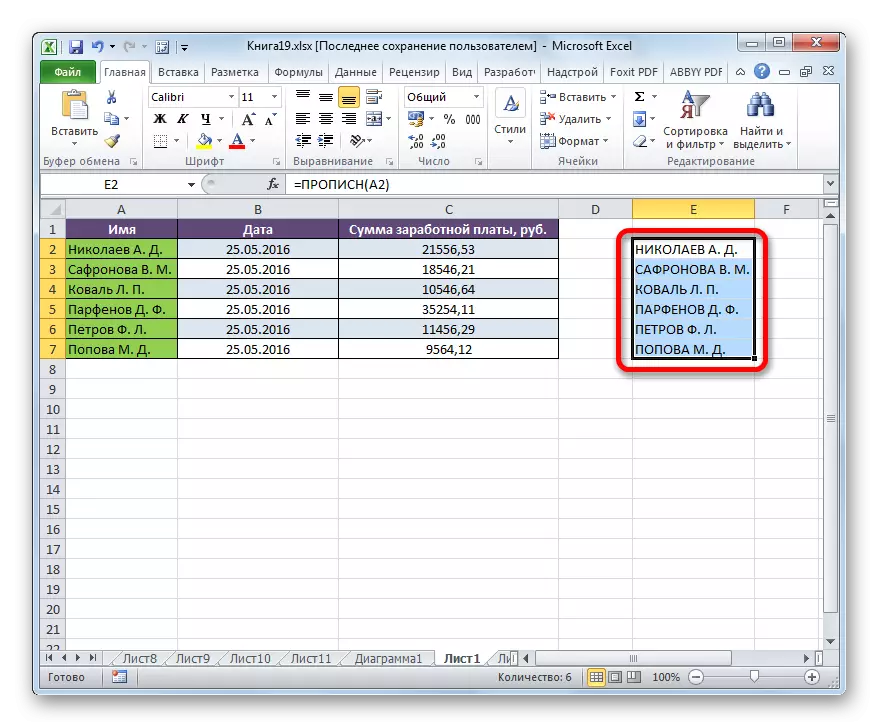
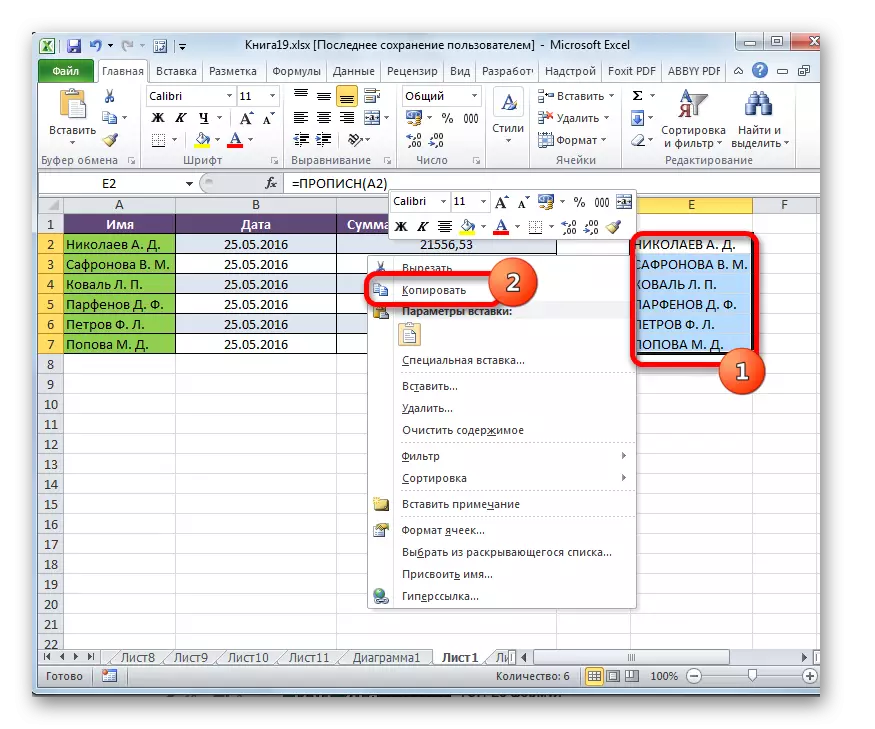
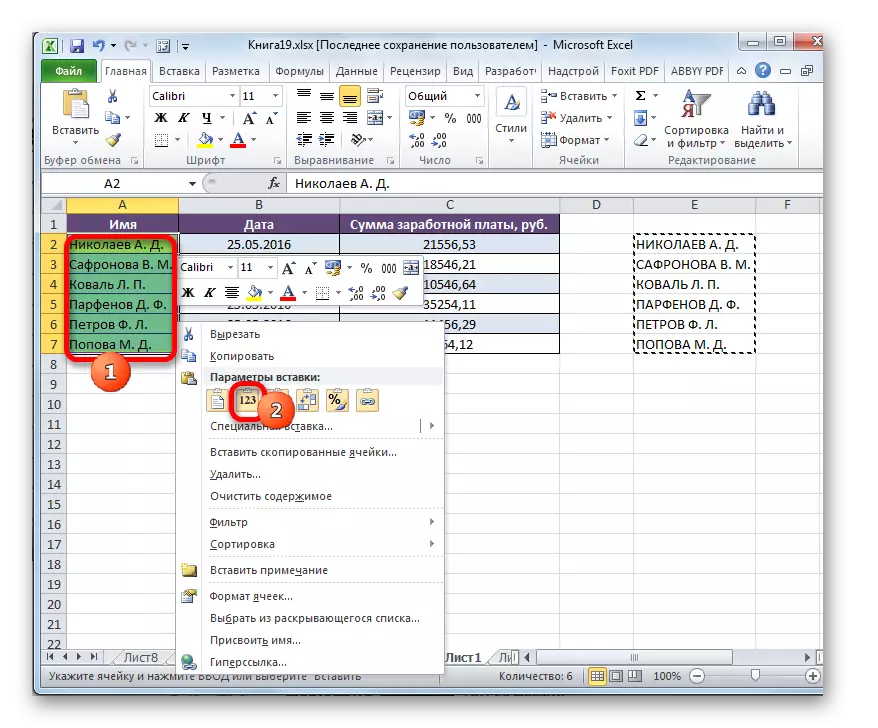

এর পর, রাজধানীতে কর্মচারীদের নামে চিঠি রূপান্তরের টেবিলের উপর কাজ সম্পূর্ণ বিবেচনা করা যেতে পারে।
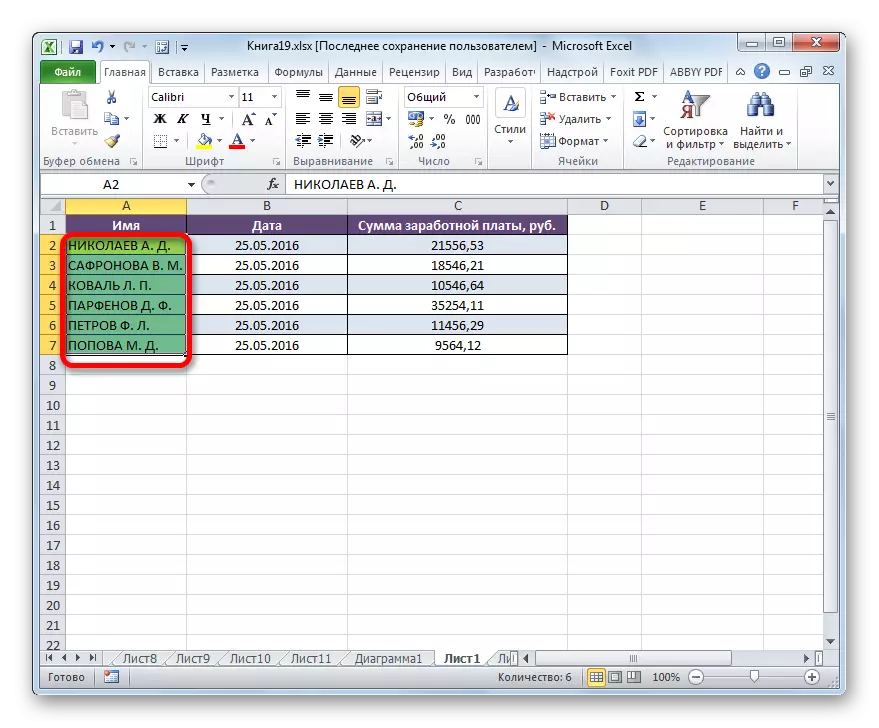
পাঠ: Excele মধ্যে কার্যাবলী মাস্টার
পদ্ধতি 2: ম্যাক্রো আবেদন
Excel এ রাজধানী এছাড়াও ম্যাক্রো দ্বারা ব্যবহার করা যেতে পারে ছোট হাতের অক্ষর রূপান্তরের জন্য টাস্ক সমাধান করুন। কিন্তু আগে আপনি প্রোগ্রাম আপনার সংস্করণে ম্যাক্রো সঙ্গে কাজ অন্তর্ভুক্ত করবেন না, আপনি এই বৈশিষ্ট্য সক্রিয় করা প্রয়োজন।
- পরে আপনি ম্যাক্রো কাজ সক্রিয় করেছি, আমরা পরিসীমা যার মাধ্যমে আপনি শীর্ষ রেজিস্টার অক্ষর রুপান্তর প্রয়োজন তুলে চলেছে। তারপর কীবোর্ড কী অল্টার + F11 টাইপ।
- মাইক্রোসফট ভিসুয়াল বেসিক জানালা শুরু হয়। এই, আসলে, ম্যাক্রো সম্পাদক। আমরা জন্য Ctrl + জি সমন্বয় নিয়োগের। যেহেতু আপনি দেখতে পারেন, তারপর কার্সার নীচে মাঠে চলে আসে।
- আমরা এই ক্ষেত্রের মধ্যে নিম্নলিখিত কোড প্রবেশ করান:
C.Value = UCASE (গ): নির্বাচন প্রতিটি সি জন্য পরবর্তী
তারপর ক্লিক করুন একটি আদর্শ উপায় হলো, সঙ্গে কী এবং ঘনিষ্ঠ ভিসুয়াল বেসিক উইন্ডোতে লিখুন, তার উপরের ডান কোণে একটি ক্রস আকারে ক্লোজিং বাটনে ক্লিক করে।
- আমরা দেখতে, উপরে হেরফেরের সম্পাদন পর ডেডিকেটেড সীমার মধ্যে ডেটা রূপান্তরিত হয়। এখন তারা সম্পূর্ণভাবে বড় হাতের অক্ষরে গঠিত।

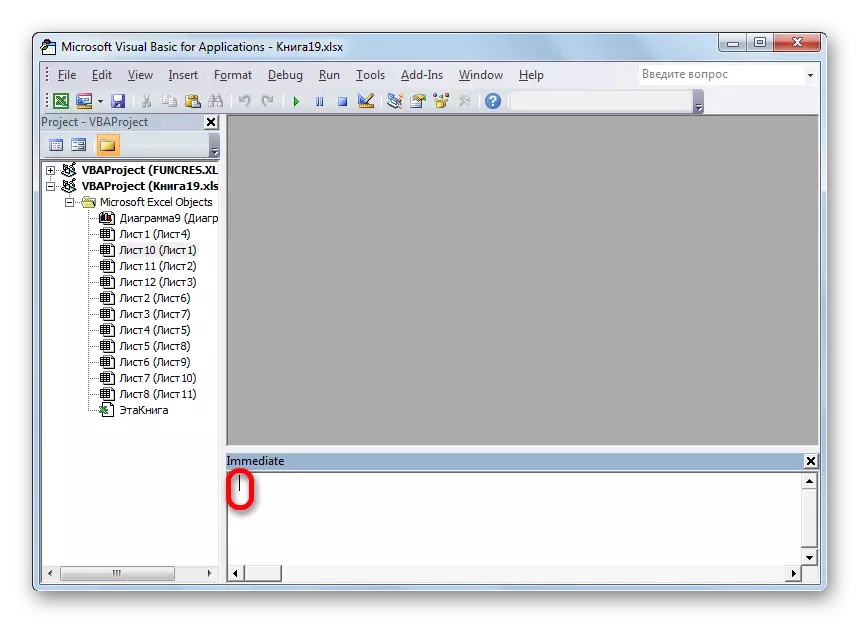
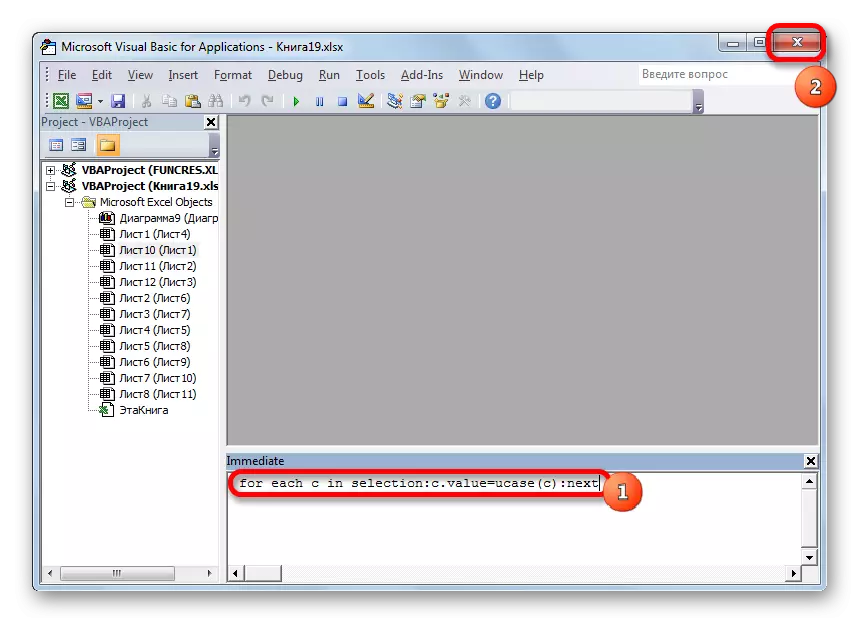

পাঠ: কিভাবে এক্সেল একটি ম্যাক্রো তৈরি করতে
অর্ডার অপেক্ষাকৃত দ্রুত সব অক্ষর পাঠে রাজধানীতে লাইন থেকে, বরং তোমার চেয়ে তার ম্যানুয়াল ভূমিকা আবার কীবোর্ড থেকে রূপান্তর করতে হারান সময়ে, সেখানে ছাড়া দুটি উপায় আছে। তাদের প্রথম ফাংশনের ব্যবহার নিবন্ধিত জড়িত। দ্বিতীয় বিকল্প আরও সহজ এবং দ্রুততর। কিন্তু এটা, ম্যাক্রো উপর ভিত্তি করে, যাতে এই টুল কর্মসূচির আপনার ইনস্ট্যান্সের মধ্যে সক্রিয় করা আবশ্যক। কিন্তু ম্যাক্রো অনুপ্রবেশকারীদের জন্য অপারেটিং সিস্টেমের দুর্বলতার একটি অতিরিক্ত বিন্দু সৃষ্টি। তাই প্রত্যেক ব্যবহারকারীর নিজে সিদ্ধান্ত নেয়, যা নির্দিষ্ট উপায়ে তা কাজে লাগানোর উত্তম।
